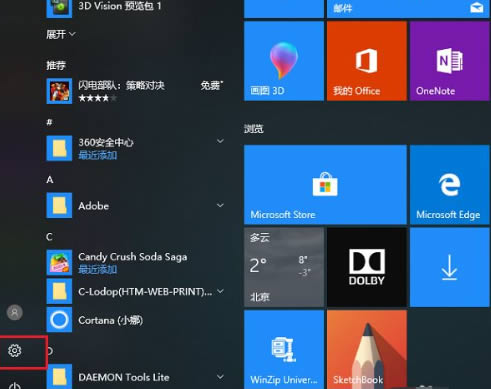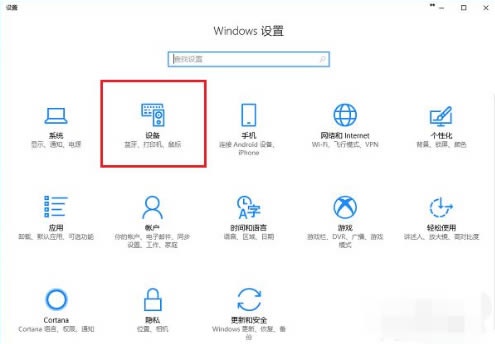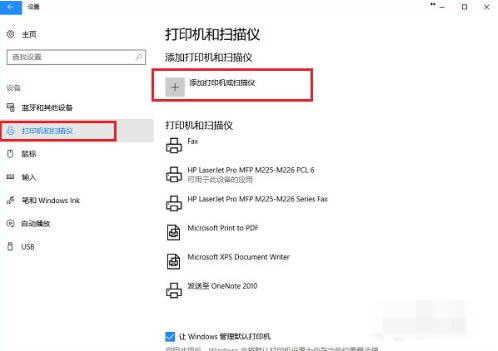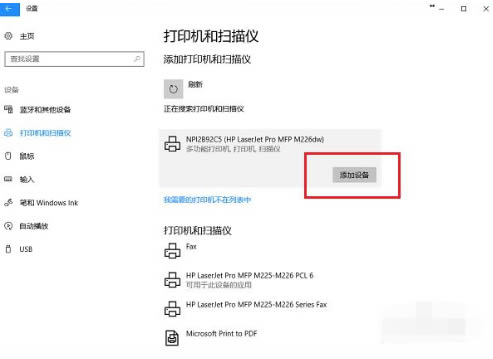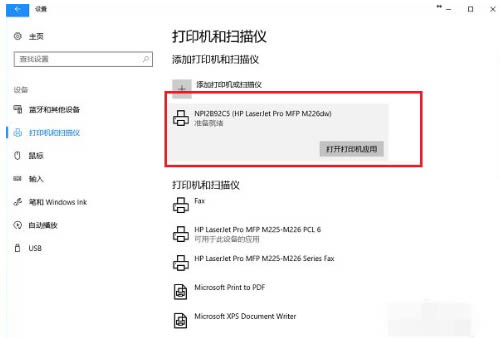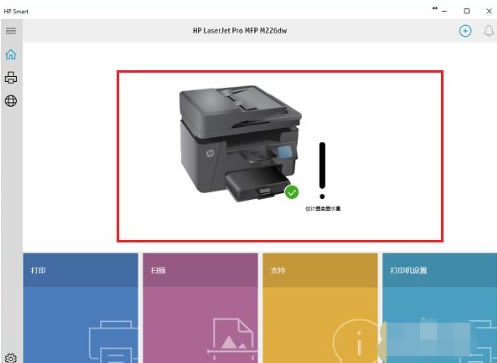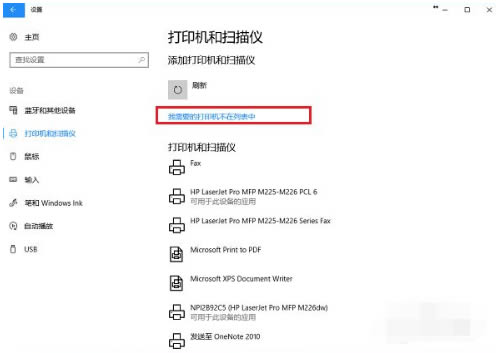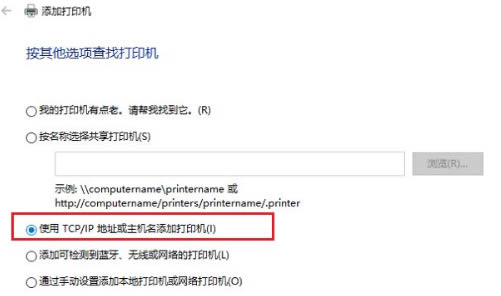Win10添加打印机找不到设备怎么解决?
2022-05-23
系统教程
来自:
未知
|
Win10添加打印机找不到设备怎么解决?打印机是我们日常办公常用到的办公设备,但是在使用的过程中还是会遇到多多少少的bug,比如Win10系统用户想要连接,却发现无法找到设备,这要怎么解决呢?下面一起来看看解决方法吧。 解决方法如下: 1、首先我们在电脑桌面上,点击windows图标,选择设置选项。 2、进入设置页面后,我们点击“设备”选项。 3、进入到设置的设备页面后,我们找到“打印机和扫描仪”,点击“添加打印机或扫描仪”。 4、如果当时网络中已经共享了此台打印机的话,我们能直接搜索出来,点击“添加设置”既可以使用了,无需安装驱动。 5、可以看到成功添加了打印机设备。 6、接着我们点击打印机应用即可开始打印文件。 7、若没有搜索到打印机的存在,点击“我需要的打印机不在列表中”。 8、当进入添加打印机界面之后,选择“使用TCP/IP地址或主机名添加打印机”,点击下一步之后,输入ip地址,端口,点击下一步,选择是否共享之后,成功添加打印机后就可以使用啦。 以上就是win10添加打印机找不到设备的解决方法的详细内容,希望可以帮助到大家。 |